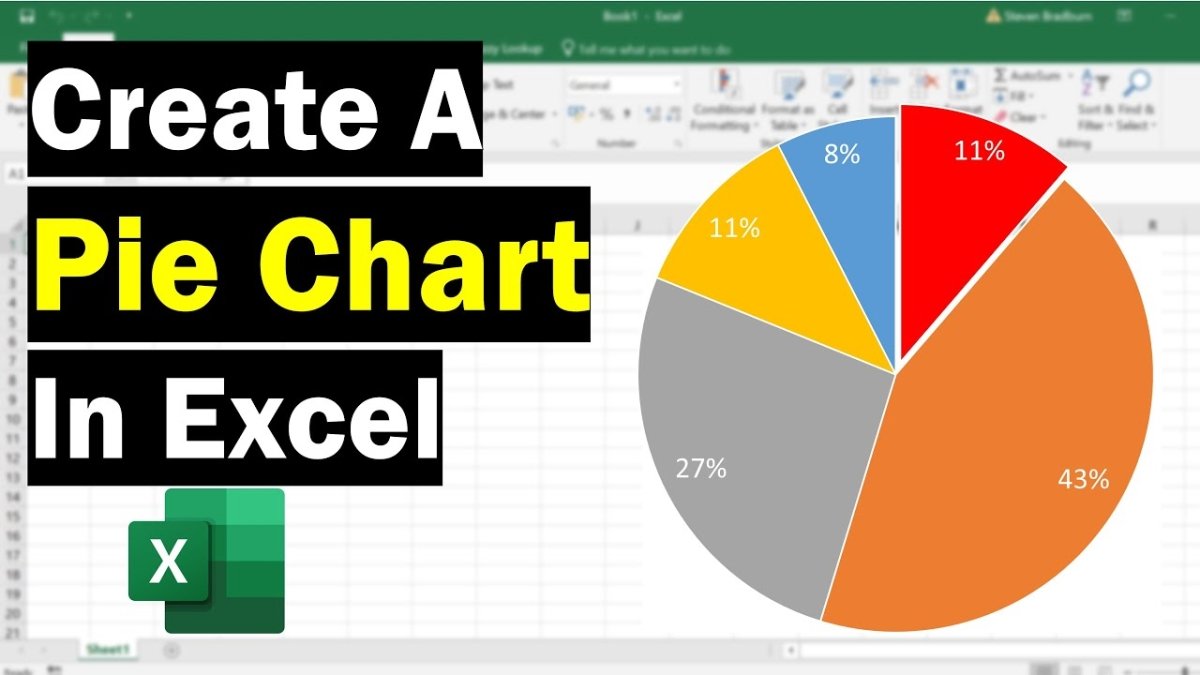
¿Cómo crear gráfico de pastel en Excel?
¿Está buscando una forma fácil y directa de crear un gráfico de pastel en Microsoft Excel? Los gráficos circulares son una forma efectiva de comparar datos y visualizar la información. Este tutorial le enseñará cómo crear un gráfico circular en Excel en solo unos pocos pasos. Con esta guía, podrá crear y personalizar fácilmente un gráfico circular en Excel sin ningún problema. Entonces, ¡comencemos!
¡Crear un gráfico circular en Excel es fácil! Aquí están los pasos para hacer uno:
- Inicie Excel y abra la hoja de cálculo con sus datos.
- Resalte los datos que desea incluir en el gráfico.
- Seleccione el Insertar pestaña, luego elija Pastel Del grupo de gráficos.
- Elija el tipo de gráfico de pastel que le gustaría hacer.
- Seleccione sus datos y haga clic Insertar.
- Su gráfico debe aparecer en la hoja de cálculo.
También puede personalizar su gráfico agregando un título, cambiando el color, agregando etiquetas de datos y más.
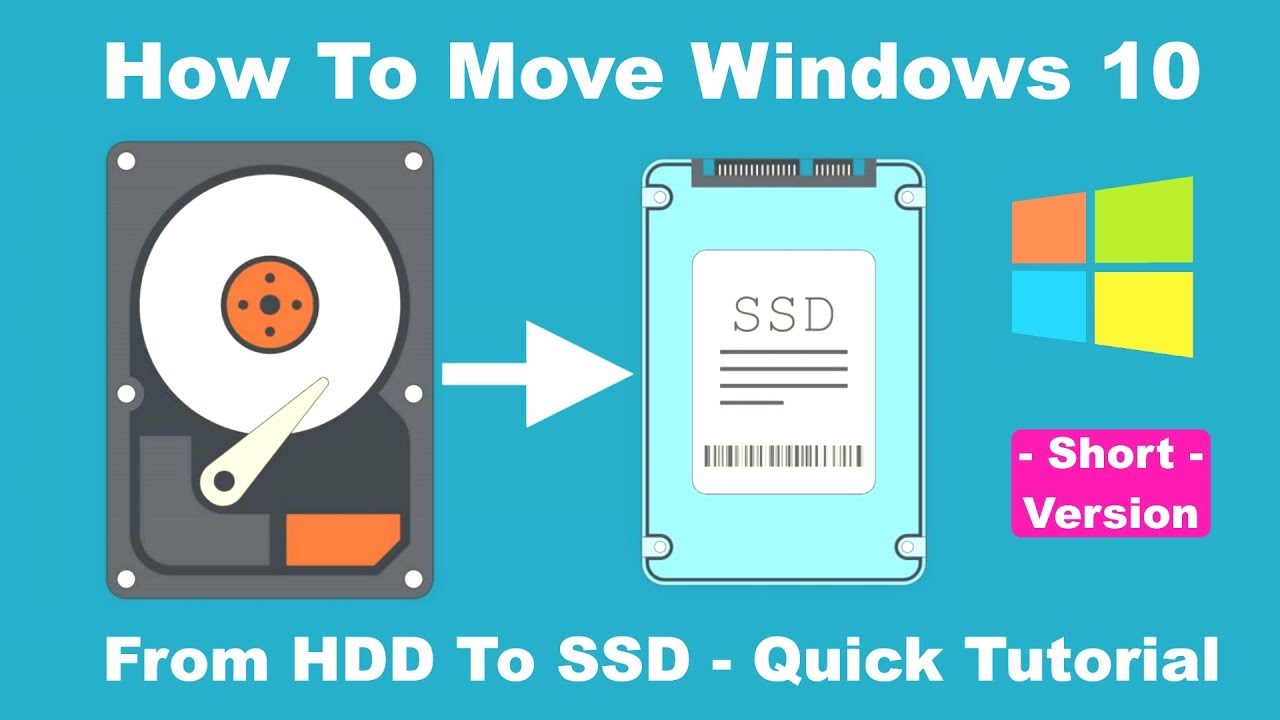
Cómo hacer un gráfico de pastel en Microsoft Excel
Hacer un gráfico circular en Microsoft Excel es un proceso bastante simple. Los gráficos circulares se utilizan para mostrar la relación de un conjunto de valores con la cantidad total. Los gráficos circulares se utilizan para comparar partes de un todo en forma visual, lo que los convierte en una forma efectiva de mostrar cómo los diferentes valores pueden contribuir a un total.
Paso 1: Prepare sus datos
Antes de que pueda crear un gráfico circular, primero debe preparar sus datos. Asegúrese de que todos sus datos estén organizados en columnas, con etiquetas para cada columna. Las etiquetas deben ser descriptivas y fácilmente reconocibles. Los datos también deben ser numéricos y contener solo un valor por celda.
Paso 2: seleccione sus datos
Una vez que se preparan sus datos, puede seleccionar los datos que desea incluir en su gráfico circular. Para seleccionar sus datos, haga clic y arrastre el mouse a través de los datos. Asegúrese de que los datos sean contiguos y que se seleccionen todas las celdas que contienen los datos.
Paso 3: inserte el gráfico de pastel
Una vez que se seleccionan sus datos, puede insertar el gráfico de pastel. Para hacer esto, vaya a la pestaña Insertar en la cinta y haga clic en el icono del gráfico de pastel. Aparecerá un menú con varios tipos diferentes de gráficos circulares que puede elegir. Seleccione el que desea usar y haga clic en Aceptar.
Paso 4: Personalizar el gráfico
Una vez que se inserta el gráfico, puede personalizarlo a su gusto. Puede elegir entre una variedad de opciones para que su gráfico se vea como lo desea. Puede cambiar los colores, agregar etiquetas, seleccionar una serie de datos para mostrar y más.
Paso 5: Finalizar la tabla
Una vez que haya personalizado el gráfico a su gusto, puede finalizarlo. Para hacer esto, vaya a la pestaña de diseño en la cinta y haga clic en el icono de diseño del gráfico. Desde allí, puede seleccionar la opción de agregar un título, agregar etiquetas y más.
Paso 6: Guarde e imprima
Una vez que haya finalizado el gráfico, puede guardarlo e imprimirlo. Para hacer esto, vaya a la pestaña Archivo en la cinta y haga clic en la opción Guardar como. Seleccione la ubicación donde desea guardar el archivo y haga clic en Guardar. También puede hacer clic en la opción Imprimir en la pestaña Archivo para imprimir el gráfico.
Preguntas frecuentes relacionadas
Pregunta 1: ¿Qué es un gráfico circular?
Un gráfico circular es un gráfico circular que muestra los tamaños relativos de diferentes categorías de datos. En un gráfico circular, la longitud del arco de cada corte (y, en consecuencia, su ángulo central y área), es proporcional a la cantidad que representa. Los gráficos circulares son una forma efectiva de comparar y contrastar diferentes valores o categorías en un conjunto de datos.
Pregunta 2: ¿Cómo creo un gráfico de pastel en Excel?
Crear un gráfico circular en Excel es fácil. Primero, abra su libro de trabajo y seleccione los datos que desea usar para crear el gráfico. Luego, vaya a la pestaña Insertar y seleccione la opción de gráfico circular. Se le dará la opción de varios tipos diferentes de gráficos circulares. Seleccione el que mejor se adapte a su conjunto de datos y haga clic en "Aceptar". A partir de ahí, puede personalizar el gráfico para satisfacer sus necesidades.
Pregunta 3: ¿Cuáles son los diferentes tipos de gráficos circulares disponibles?
Hay varios tipos diferentes de gráficos circulares disponibles en Excel. Los tipos más comunes son 2D, 3D, explotado, dona y pastel de pastel. Los gráficos circulares 2D y 3D muestran los datos en un formato de gráfico circular tradicional. El gráfico explotado muestra los segmentos del gráfico de una manera más separada, lo que hace que sea más fácil comparar cada porción. El gráfico de donas muestra los datos en un círculo con un agujero en el centro. El pastel de gráfico circular muestra datos en un formato de pastel anidado, lo que hace que sea más fácil comparar rebanadas más pequeñas.
Pregunta 4: ¿Qué opciones de formato están disponibles para los gráficos circulares?
En Excel, puede personalizar el formato de su gráfico de pastel. Puede cambiar el color de cada rebanada, el tamaño del gráfico, las etiquetas y el estilo de fuente. También puede personalizar la leyenda, agregar o eliminar líneas, o agregar etiquetas de datos a cada corte.
Pregunta 5: ¿Cómo puedo usar un gráfico circular para analizar los datos?
Se puede usar un gráfico circular para analizar los datos de varias maneras. Se puede utilizar para comparar los tamaños relativos de diferentes categorías de datos, o para comparar la contribución de cada categoría de datos con el todo. También puede usar un gráfico circular para comparar la distribución de datos a lo largo del tiempo o para ver cómo ha cambiado un solo punto de datos con el tiempo.
Pregunta 6: ¿Cuáles son los beneficios de usar un gráfico circular?
Los gráficos circulares son una gran herramienta visual para comparar los tamaños relativos de diferentes categorías de datos. Se pueden utilizar para ilustrar rápida y fácilmente la contribución relativa de cada categoría de datos en todo. Los gráficos circulares también le permiten comparar múltiples conjuntos de datos a la vez, lo que facilita la identificación de patrones y tendencias.
Cómo hacer un gráfico de pastel en Excel
Crear un gráfico circular en Excel puede ser una excelente manera de proporcionar una representación visual de sus datos. Con algunos pasos simples, puede crear fácilmente un gráfico circular atractivo e informativo que se puede usar para ilustrar de manera efectiva sus datos. Ya sea que sea un estudiante, un analista o un gerente, este tutorial lo ayudará a crear rápida y fácilmente un gráfico circular en Excel.




